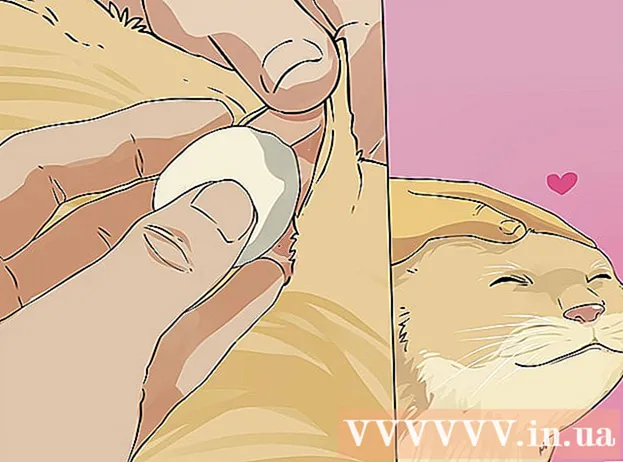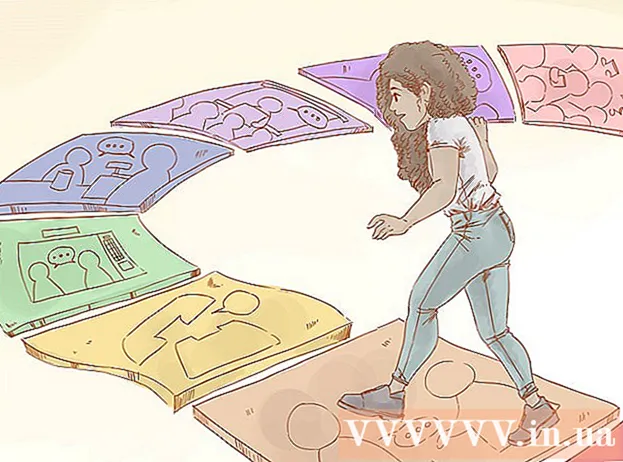작가:
Eugene Taylor
창조 날짜:
12 팔월 2021
업데이트 날짜:
21 6 월 2024
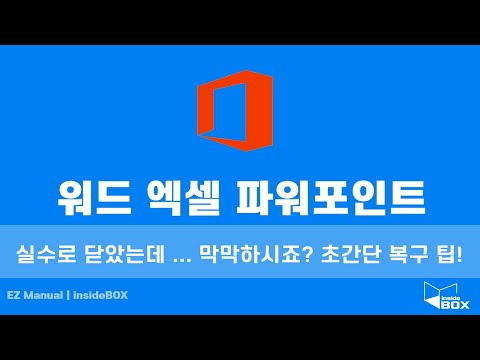
콘텐츠
- 단계로
- 방법 1/4 : Windows에서 저장되지 않은 문서 복구
- 방법 2/4 : Mac에서 저장되지 않은 문서 복구
- 방법 3/4 : Windows에서 저장되지 않은 변경 사항 복원
- 4 가지 방법 중 4 : 저장되지 않은 변경 사항을 Mac에 저장
- 팁
- 경고
이 위키 하우에서는 저장되지 않은 Microsoft Word 문서를 복구하는 방법과 저장된 문서의 저장되지 않은 변경 사항을 복구하는 방법을 알려줍니다. Windows 및 Mac 컴퓨터 모두에서이 작업을 수행 할 수 있습니다. Microsoft Word의 자동 복구 기능을 사용하여 Word 문서를 복구 할 수없는 경우 데이터 복구 소프트웨어를 사용하여 문서를 다시 가져와야합니다.
단계로
방법 1/4 : Windows에서 저장되지 않은 문서 복구
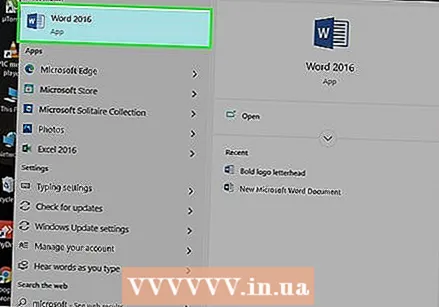 Microsoft Word를 엽니 다. Word 아이콘은 진한 파란색 배경에 흰색 "W"모양입니다.
Microsoft Word를 엽니 다. Word 아이콘은 진한 파란색 배경에 흰색 "W"모양입니다. 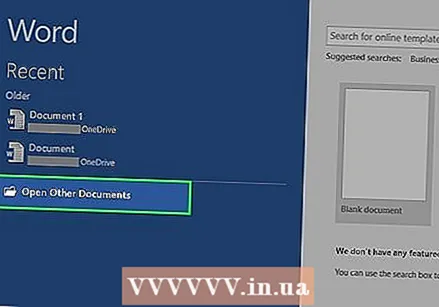 클릭 다른 문서 열기. 이 옵션은 창의 왼쪽 하단에서 찾을 수 있습니다.
클릭 다른 문서 열기. 이 옵션은 창의 왼쪽 하단에서 찾을 수 있습니다.  클릭 저장되지 않은 문서 복구. 창의 하단 중앙에서 찾을 수 있습니다. Word 복구 폴더가 열리고 최근에 백업 된 파일 목록이 표시됩니다.
클릭 저장되지 않은 문서 복구. 창의 하단 중앙에서 찾을 수 있습니다. Word 복구 폴더가 열리고 최근에 백업 된 파일 목록이 표시됩니다. 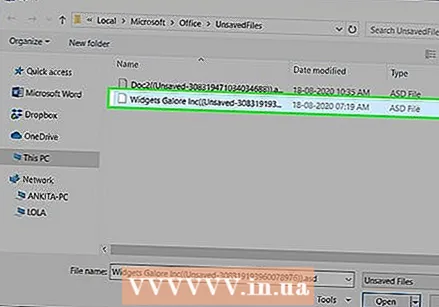 복원 할 문서를 선택하십시오. 복구하려는 문서를 클릭하십시오.
복원 할 문서를 선택하십시오. 복구하려는 문서를 클릭하십시오.  클릭 열기 위해. 이 옵션은 창의 오른쪽 하단에서 찾을 수 있습니다. 문서가 Word에서 열립니다.
클릭 열기 위해. 이 옵션은 창의 오른쪽 하단에서 찾을 수 있습니다. 문서가 Word에서 열립니다. 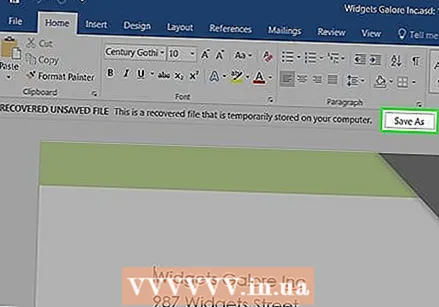 클릭 다른 이름으로 저장. 이것은 Word 창 상단 근처에있는 회색 탭입니다.
클릭 다른 이름으로 저장. 이것은 Word 창 상단 근처에있는 회색 탭입니다. 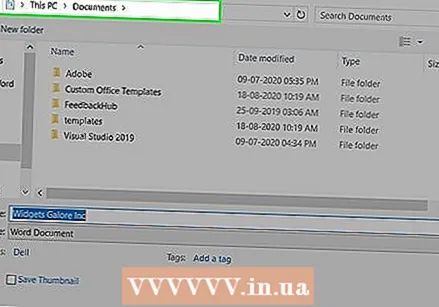 파일을 저장할 위치를 선택하십시오. 페이지 왼쪽에있는 폴더를 클릭하십시오.
파일을 저장할 위치를 선택하십시오. 페이지 왼쪽에있는 폴더를 클릭하십시오. - 여기의 "파일 이름"텍스트 필드에 문서 이름을 입력 할 수도 있습니다.
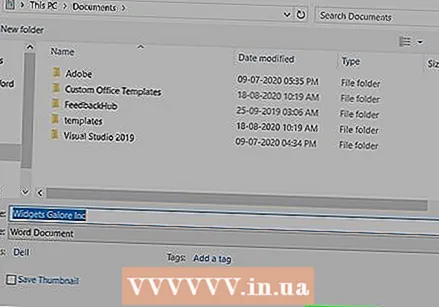 클릭 저장. 이 옵션은 창의 오른쪽 하단에서 찾을 수 있습니다. 복구 된 문서가 저장됩니다.
클릭 저장. 이 옵션은 창의 오른쪽 하단에서 찾을 수 있습니다. 복구 된 문서가 저장됩니다.
방법 2/4 : Mac에서 저장되지 않은 문서 복구
 클릭 가다. 화면 상단에있는 메뉴 항목입니다. 드롭 다운 메뉴가 나타납니다.
클릭 가다. 화면 상단에있는 메뉴 항목입니다. 드롭 다운 메뉴가 나타납니다. - 메뉴 항목이 표시됩니다. 가다 그렇지 않은 경우 먼저 Finder를 열거 나 데스크탑을 클릭하여 나타나게하십시오.
 키를 누르고 ⌥ 옵션 눌렀습니다. 그러면 폴더가 나타납니다. 도서관 드롭 다운 메뉴에서 가다.
키를 누르고 ⌥ 옵션 눌렀습니다. 그러면 폴더가 나타납니다. 도서관 드롭 다운 메뉴에서 가다.  클릭 도서관. 드롭 다운 메뉴에서이 옵션을 찾을 수 있습니다. 가다. 숨겨진 라이브러리 폴더가 열립니다.
클릭 도서관. 드롭 다운 메뉴에서이 옵션을 찾을 수 있습니다. 가다. 숨겨진 라이브러리 폴더가 열립니다.  "Containers"폴더를 엽니 다. Library 폴더의 "C"부분에서 "Containers"폴더를 두 번 클릭합니다.
"Containers"폴더를 엽니 다. Library 폴더의 "C"부분에서 "Containers"폴더를 두 번 클릭합니다. 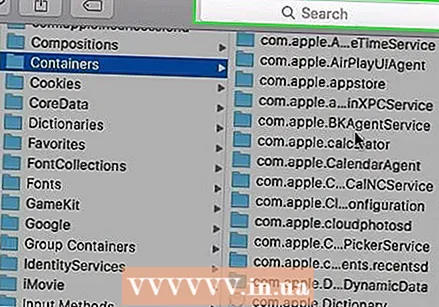 검색 창을 클릭하세요. 창의 오른쪽 상단에서 찾을 수 있습니다.
검색 창을 클릭하세요. 창의 오른쪽 상단에서 찾을 수 있습니다.  Microsoft 폴더를 찾으십시오. 유형 com.microsoft.Word 그리고 누르십시오 ⏎ 반환.
Microsoft 폴더를 찾으십시오. 유형 com.microsoft.Word 그리고 누르십시오 ⏎ 반환.  탭을 클릭하십시오 "컨테이너". Finder 창 상단의 "검색 :"제목 오른쪽에서 찾을 수 있습니다.
탭을 클릭하십시오 "컨테이너". Finder 창 상단의 "검색 :"제목 오른쪽에서 찾을 수 있습니다.  ""열기com.microsoft.Word "폴더". 이 폴더를 두 번 클릭하여 엽니 다.
""열기com.microsoft.Word "폴더". 이 폴더를 두 번 클릭하여 엽니 다. 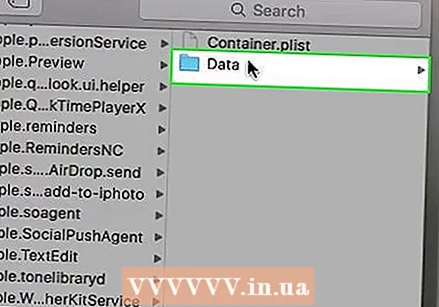 "Data"폴더를 엽니 다.
"Data"폴더를 엽니 다. "Library"폴더를 엽니 다.
"Library"폴더를 엽니 다.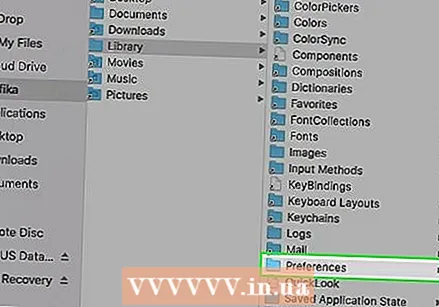 "Preferences"폴더를 엽니 다. 이 폴더를 보려면 아래로 스크롤해야 할 수 있습니다.
"Preferences"폴더를 엽니 다. 이 폴더를 보려면 아래로 스크롤해야 할 수 있습니다.  "자동 복구"폴더를 엽니 다. Word에서 자동으로 저장 한 파일 목록이 나타납니다.
"자동 복구"폴더를 엽니 다. Word에서 자동으로 저장 한 파일 목록이 나타납니다.  복원 할 파일을 선택하십시오. 파일을 클릭하여 선택하십시오.
복원 할 파일을 선택하십시오. 파일을 클릭하여 선택하십시오. - 여기에 파일이 없으면 Word 파일이 백업되지 않은 것입니다.
- 클릭 파일. 화면 왼쪽 상단에있는 메뉴 항목입니다. 드롭 다운 메뉴가 나타납니다.
- 고르다 다음으로 열기. 이 옵션은 드롭 다운 메뉴 상단에서 찾을 수 있습니다. 파일.
- 클릭 지다. 바로 가기 메뉴에서이 옵션을 찾을 수 있습니다. 다음으로 열기.
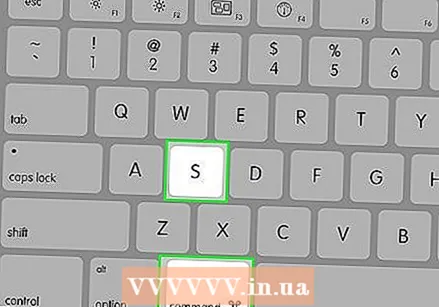 문서를 저장하십시오. 프레스 ⌘ 명령+에스., 파일 이름을 입력하고 "위치"메뉴에서 저장 위치를 선택한 다음 저장.
문서를 저장하십시오. 프레스 ⌘ 명령+에스., 파일 이름을 입력하고 "위치"메뉴에서 저장 위치를 선택한 다음 저장.
방법 3/4 : Windows에서 저장되지 않은 변경 사항 복원
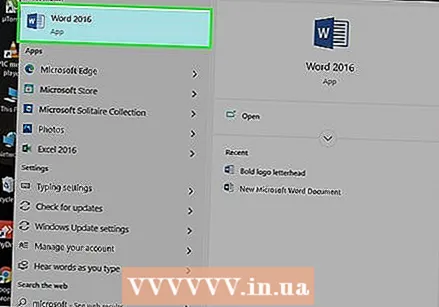 Microsoft Word를 엽니 다. 문서를 편집하거나 저장하는 동안 컴퓨터 나 Word가 종료 된 경우 Word는 문서의 임시 복사본을 저장합니다.
Microsoft Word를 엽니 다. 문서를 편집하거나 저장하는 동안 컴퓨터 나 Word가 종료 된 경우 Word는 문서의 임시 복사본을 저장합니다.  클릭 복구 된 파일 표시. 이 옵션은 Word의 홈 탭 왼쪽 상단에서 찾을 수 있습니다.
클릭 복구 된 파일 표시. 이 옵션은 Word의 홈 탭 왼쪽 상단에서 찾을 수 있습니다.  파일을 선택하십시오. 창 왼쪽에있는 상자에서 복원 할 문서의 이름을 클릭합니다. 그러면 기본 Word 창에서 열립니다.
파일을 선택하십시오. 창 왼쪽에있는 상자에서 복원 할 문서의 이름을 클릭합니다. 그러면 기본 Word 창에서 열립니다. - 실수로 잘못된 파일을 선택한 경우 여기에서 다른 파일을 선택하여 현재 파일을 바꿀 수 있습니다.
- 복구 할 문서를 결정하는 가장 쉬운 방법은 문서가 마지막으로 저장된 시간을 확인하는 것입니다. 가장 최근 시간은 아마도 필요한 버전 일 것입니다.
 클릭 저장. 메뉴 바로 아래에있는 Word 창의 상단에있는 회색 탭입니다. "다른 이름으로 저장"창이 열립니다.
클릭 저장. 메뉴 바로 아래에있는 Word 창의 상단에있는 회색 탭입니다. "다른 이름으로 저장"창이 열립니다. 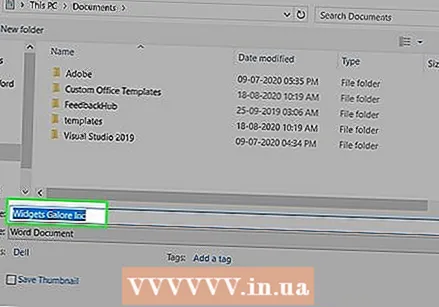 파일 이름을 입력하십시오. "파일 이름"텍스트 필드에 Word 파일의 이름을 입력합니다.
파일 이름을 입력하십시오. "파일 이름"텍스트 필드에 Word 파일의 이름을 입력합니다. - 이 창의 왼쪽에있는 폴더를 클릭하여 저장 위치를 선택할 수도 있습니다.
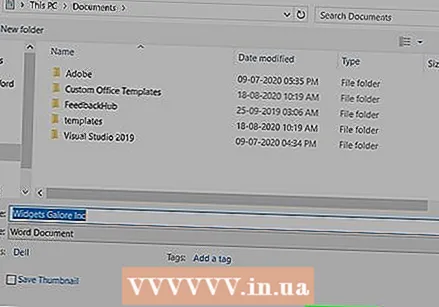 클릭 저장. 이 옵션은 창의 오른쪽 하단에서 찾을 수 있습니다. 이렇게하면 Word 복구 파일이 Word 문서로 저장됩니다.
클릭 저장. 이 옵션은 창의 오른쪽 하단에서 찾을 수 있습니다. 이렇게하면 Word 복구 파일이 Word 문서로 저장됩니다.
4 가지 방법 중 4 : 저장되지 않은 변경 사항을 Mac에 저장
 Microsoft 오류보고에서 알림을 찾습니다. 기존 문서 (이전에 저장 한 문서)를 편집하는 동안 컴퓨터가 갑자기 종료되거나 Microsoft Word가 작동을 중지하면 "오류가 발생하여 Microsoft Word가 닫혔습니다."라는 오류 메시지가 나타납니다.
Microsoft 오류보고에서 알림을 찾습니다. 기존 문서 (이전에 저장 한 문서)를 편집하는 동안 컴퓨터가 갑자기 종료되거나 Microsoft Word가 작동을 중지하면 "오류가 발생하여 Microsoft Word가 닫혔습니다."라는 오류 메시지가 나타납니다. - Microsoft의 알림이 표시되지 않으면 라이브러리 폴더를 통해 파일을 복원해야합니다.
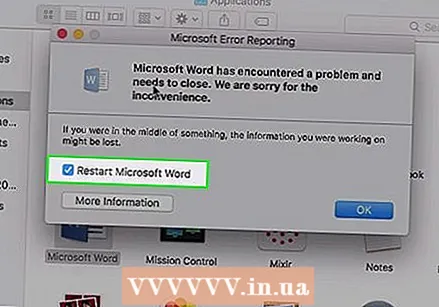 "작업 복구 및 Microsoft Word 다시 시작"상자가 선택되어 있는지 확인합니다. 창 하단에서 찾을 수 있습니다. 이 옵션을 사용하면 Microsoft Word에서 마지막으로 저장 한 버전과 Word를 닫을 때 문서의 변경 내용을 찾을 수 있습니다.
"작업 복구 및 Microsoft Word 다시 시작"상자가 선택되어 있는지 확인합니다. 창 하단에서 찾을 수 있습니다. 이 옵션을 사용하면 Microsoft Word에서 마지막으로 저장 한 버전과 Word를 닫을 때 문서의 변경 내용을 찾을 수 있습니다.  클릭 확인. 창의 오른쪽 하단에서 찾을 수 있습니다. Word가 열립니다.
클릭 확인. 창의 오른쪽 하단에서 찾을 수 있습니다. Word가 열립니다. 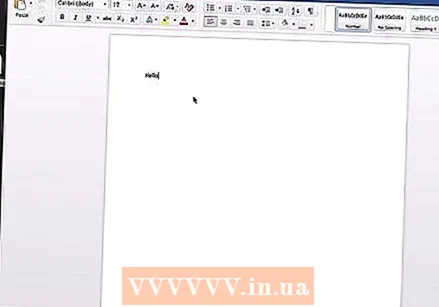 문서를 봅니다. 문서의 변경 사항이 복원되면 자동으로 열립니다.
문서를 봅니다. 문서의 변경 사항이 복원되면 자동으로 열립니다. - 문서에 대한 변경 사항이 저장되지 않은 경우 다음을 클릭하여 문서의 최신 버전을 열 수 있습니다. 충적세 창 왼쪽에서 문서 이름을 클릭 한 다음 열기 위해.
 문서를 저장하십시오. 프레스 ⌘ 명령+에스. 이것을하기 위해.
문서를 저장하십시오. 프레스 ⌘ 명령+에스. 이것을하기 위해.
팁
- 클릭하여 일정 기간 동안 자동 복구가 Word 파일을 백업하는 횟수를 늘릴 수 있습니다. 파일 (또는 지다 Mac에서) 그런 다음 옵션 (또는 환경 설정 Mac), 저장 (Mac에서도) 그런 다음 "자동 복구 정보 저장"텍스트 옆의 값을 줄입니다.
경고
- 컴퓨터에서 Microsoft Word 문서를 삭제 한 경우 Word의 자동 복구 기능을 사용하여 복구 할 수 없습니다.